- Autor Jason Gerald [email protected].
- Public 2024-01-15 08:13.
- Viimati modifitseeritud 2025-01-23 12:16.
See wikiHow õpetab teile, kuidas luua ja kasutada MEGA pilvesalvestuskonto. MEGA salvestusruum võimaldab teil tasuta salvestada faile kogumahuga kuni 50 GB.
Samm
Osa 1 /6: Konto loomine
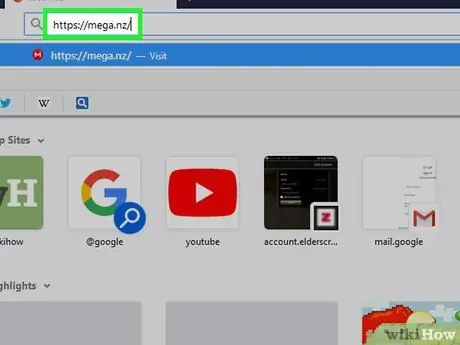
Samm 1. Minge MEGA veebisaidile
Külastage oma arvuti veebibrauseri kaudu aadressi
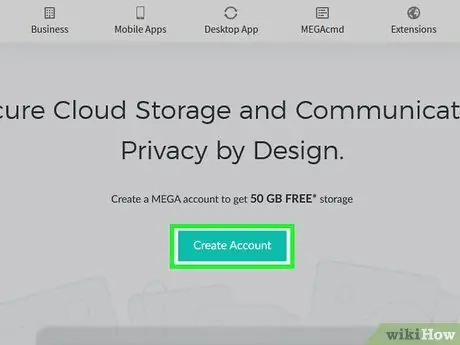
Samm 2. Klõpsake nuppu Loo konto
See on punane nupp lehe keskel. Pärast seda avaneb konto loomise leht.
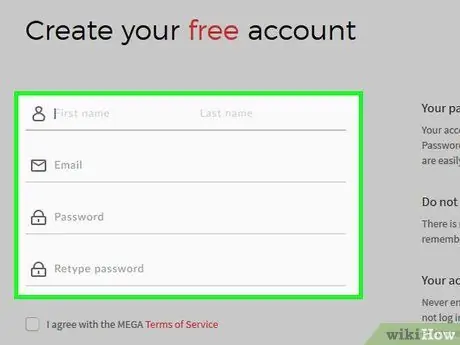
Samm 3. Sisestage konto andmed
Täitke järgmised tekstiväljad:
- “Eesnimi” ja “Perekonnanimi” - sisestage oma ees- ja perekonnanimi.
- "E -post" - sisestage aktiivne ja endiselt juurdepääsetav e -posti aadress.
- "Parool" - sisestage tugev konto parool.
- "Retype Password" - sisestage parool uuesti, veendumaks, et kaks sisestatud parooli on samad või sobivad.
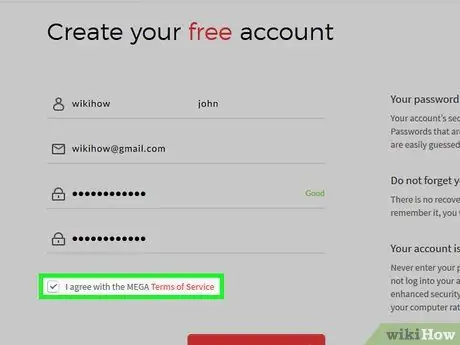
Samm 4. Märkige ruut "Nõustun MEGA teenusetingimustega"
See kast asub lehe allosas.
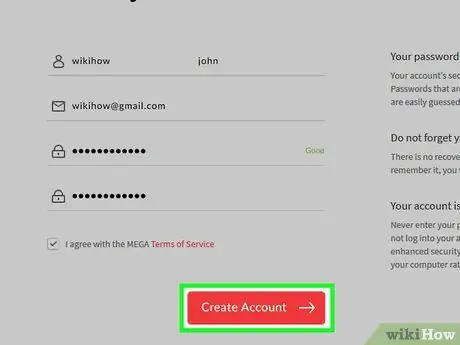
Samm 5. Klõpsake nuppu Loo konto
See on lehe allosas. Pärast seda luuakse teie MEGA konto.
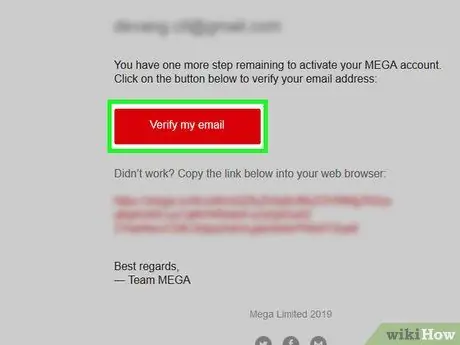
Samm 6. Kinnitage konto
Oma kontole juurdepääsemiseks peate oma e -posti aadressi kinnitama järgmiselt.
- Avage tekstiväljale "E-post" varem sisestatud e-posti aadressi postkast ja logige vajadusel oma e-posti kontole sisse.
- Klõpsake sõnumit teemaga " Nõutav MEGA e -posti kinnitamine "Filmist" MEGA ".
- Klõpsake nuppu " Kinnitage minu e -posti aadress ”On sõnumi põhiosas punane.
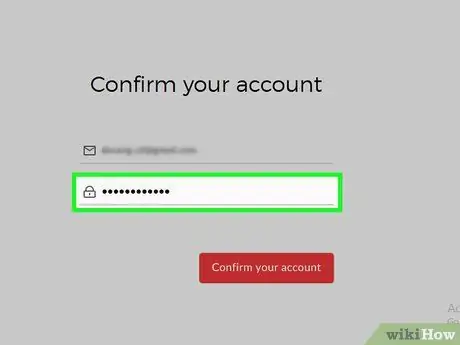
Samm 7. Sisestage parool
Sisestage lehe keskele tekstiväljale "Parool" MEGA konto parool.
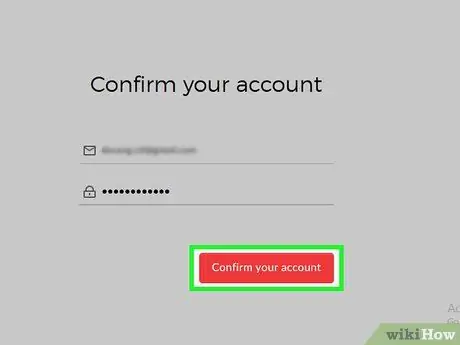
Samm 8. Klõpsake Kinnita oma konto
See on punane nupp tekstivälja "Parool" all. Teid suunatakse konto plaani valimise lehele.
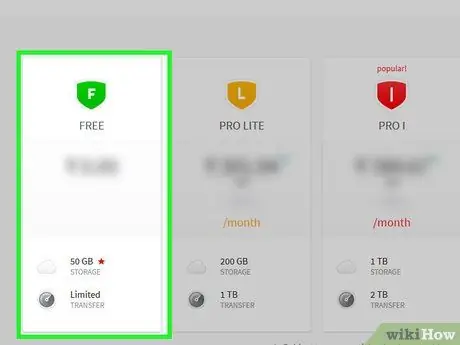
Samm 9. Klõpsake TASUTA
See valik on lehe vasakus servas. Kui klõpsate, valitakse tasuta MEGA plaan ja teid suunatakse MEGA hoidla lehele. Sellel lehel saate alustada kaustade loomist ja failide üleslaadimist.
Osa 2/6: Kaustade loomine
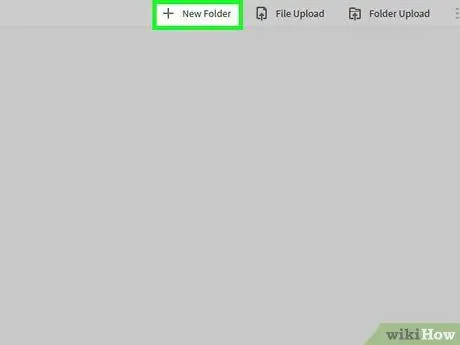
Samm 1. Klõpsake nuppu Uus kaust
See asub MEGA lehe paremas ülanurgas. Pärast seda kuvatakse hüpikaken.
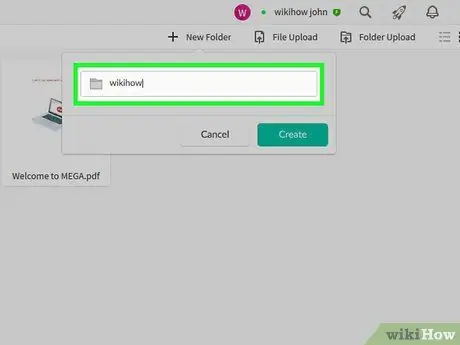
Samm 2. Sisestage kausta nimi
Sisestage hüpikakna tekstiväljale nimi, mille soovite kaustale määrata.
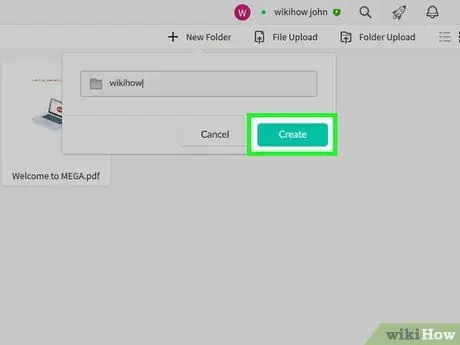
Samm 3. Klõpsake nuppu Loo
See asub hüpikakna allosas. Uus kaust ilmub MEGA akna keskele.

Samm 4. Avage kaust
Kausta avamiseks topeltklõpsake seda.
Sel viisil saate avada mis tahes oma MEGA kontole salvestatud kausta
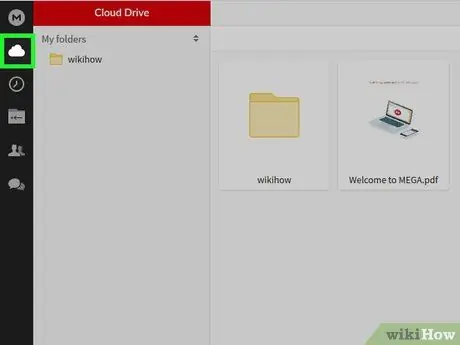
Samm 5. Külastage uuesti MEGA salvestusruumi peamist lehte
Naasmiseks klõpsake lehe vasakus ülanurgas pilveikoonil.
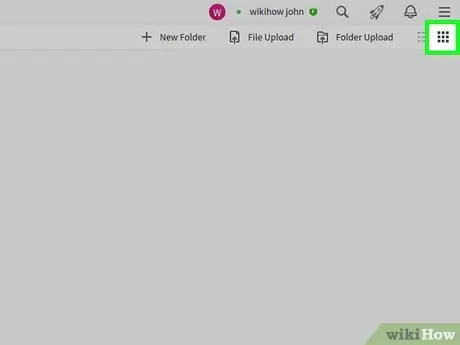
Samm 6. Muutke faili välimust
Klõpsake nuppu " ☰"Lehe paremas ülanurgas olemasoleva kataloogi kaustade või failide vertikaalse loendi vaatamiseks või klõpsake nuppu" ⋮⋮⋮ ”Faili ikoonide ruudustiku nägemiseks lehe paremas ülanurgas.

Samm 7. Kasutage kausta valikut
Hõljutage kursorit kausta kohal ja klõpsake nuppu „ ⋯ ”, Kui see kuvatakse, valige vajadusel üks järgmistest valikutest:
- ” Nimeta ümber ” - See suvand võimaldab teil kausta ümber nimetada.
- ” Liiguta ” - Selle valiku abil saate avada menüü kausta teisaldamiseks teise kohta.
- ” Kopeeri ” - see suvand töötab kausta ja selle sisu kopeerimiseks. Kopeeritud kausta saab kleepida suvalisse MEGA akna salvestuskataloogi.
- ” Eemalda ” - see suvand saadab valitud kausta prügikasti.
Osa 3/6: failide üleslaadimine
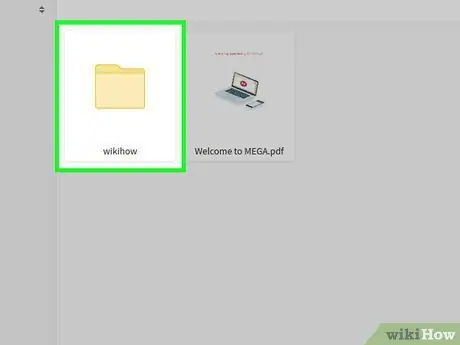
Samm 1. Vajadusel avage kaust
Kui soovite faile MEGA mäluruumi kindlasse kausta üles laadida, avage esmalt vastav kaust, topeltklõpsates sellel.
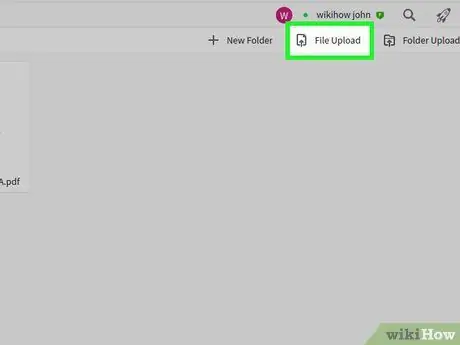
Samm 2. Klõpsake Faili üleslaadimine
See asub lehe paremas ülanurgas.
Kui soovite üles laadida ühe kausta, sealhulgas kogu selle sisu, klõpsake nuppu „ Laadi üles kaust ”.
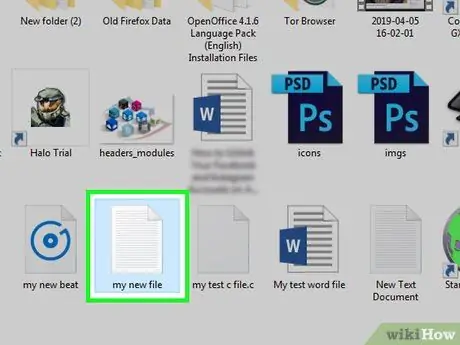
Samm 3. Valige üleslaaditav fail
Minge oma arvutis faili asukohta ja seejärel klõpsake üks kord faili, mida soovite üles laadida.
Mitme faili korraga valimiseks hoidke all Ctrl (Windows) või Command (Mac), klõpsates samal ajal iga faili, mille soovite valida
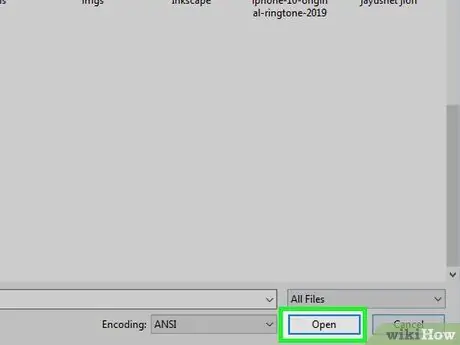
Samm 4. Klõpsake nuppu Ava
See asub akna paremas alanurgas. Valitud failid laaditakse üles MEGA kontole.
Kui laadisite üles kogu kausta, klõpsake nuppu „ Laadi üles ”.

Samm 5. Oodake, kuni fail on üleslaadimise lõpetanud
See protsess võib kesta mõnest sekundist kuni mitme tunnini, sõltuvalt teie Interneti -võrgu kiirusest ja faili suurusest.
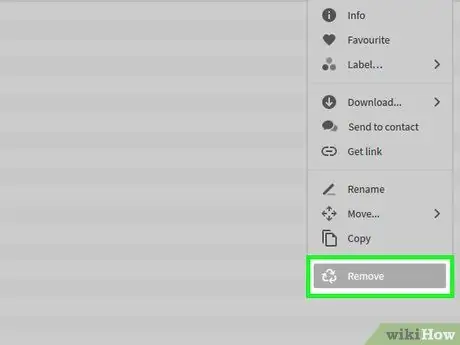
Samm 6. Vajadusel kustutage fail
Kui soovite oma MEGA -kontolt faile kustutada, saate need teisaldada prügikasti:
- Valige fail hiirekursori abil.
- Klõpsake " ⋯ ”Faili paremas alanurgas.
- Klõpsake " Eemalda ”Kuvatavas rippmenüüs.
- Klõpsake " Jah 'kui küsitakse.
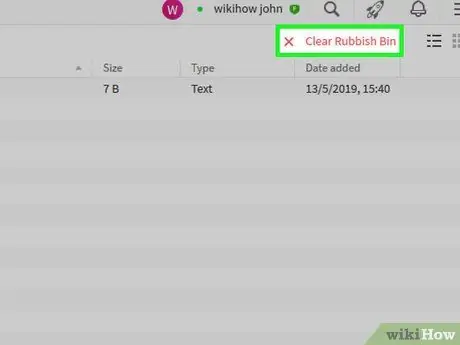
Samm 7. Tühjendage prügikast
Klõpsake ikooni "Prügikast", mis näeb välja nagu nooltega kolmnurk. See ikoon kuvatakse akna vasakus alanurgas. Pärast seda klõpsake valikul " Tühjendage prügikast ”Lehe paremas ülanurgas ja valige„ Tühi 'kui küsitakse.
Osa 4/6: failide allalaadimine
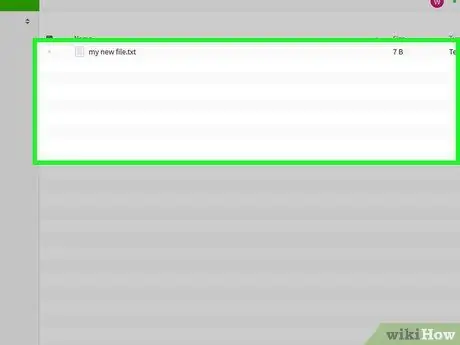
Samm 1. Leidke fail, mida soovite alla laadida
Minge kataloogi, mis sisaldab allalaaditavat faili.
Näiteks kui fail on salvestatud kausta, avage see kaust kõigepealt
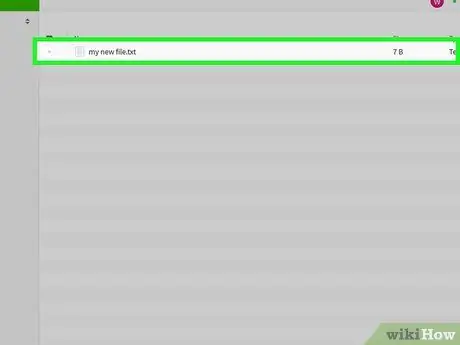
Samm 2. Valige fail
Klõpsake üks kord failil, mida soovite alla laadida. Pärast seda valitakse fail.
- Kui kasutate ruudustikvaadet, klõpsake kindlasti faili ikoonil, mitte nimel.
- Saate valida mitu faili, hoides all klahve Ctrl (Windows) või Command (Mac), klõpsates samal ajal iga faili, mida soovite alla laadida.
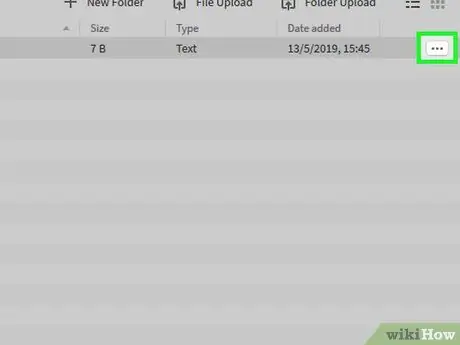
Samm 3. Klõpsake
See asub faili paremas alanurgas (ruudustikvaates) või faili nime paremas servas (loendivaade). Pärast seda ilmub rippmenüü.
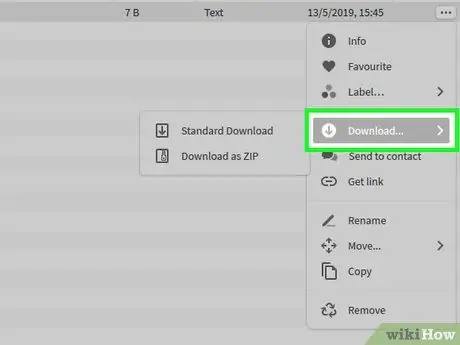
Samm 4. Valige Laadi alla…
See valik on rippmenüüs. Pärast seda ilmub hüpikmenüü.
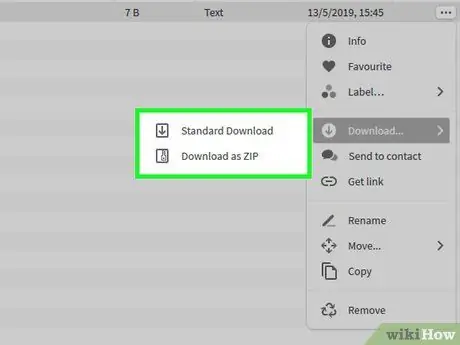
Samm 5. Valige allalaadimisvalik
Klõpsake hüpikmenüüs nuppu „ Standardne allalaadimine ”Faili allalaadimiseks sellisena, nagu see on (vastavalt selle tüübile või välimusele), või„ Laadige alla ZIP -failina ”Faili allalaadimiseks ZIP -kaustana. Valitud fail laaditakse kohe alla.
Osa 5/6: Failide jagamine
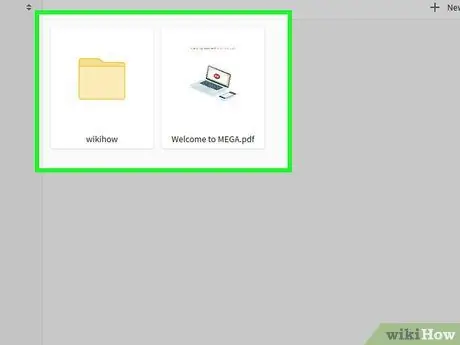
Samm 1. Leidke fail või kaust, mida soovite jagada
Minge faili või kausta, mida soovite teiste MEGA kasutajatega jagada.
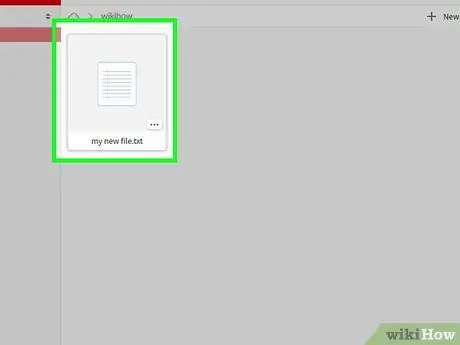
Samm 2. Valige fail või kaust
Klõpsake selle faili või kausta ikooni, mida soovite jagada.
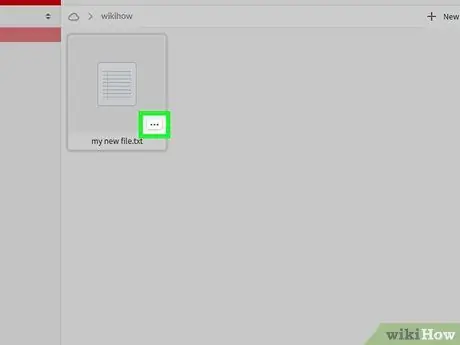
Samm 3. Klõpsake
See asub failiikooni paremas alanurgas (ruudustikvaates) või faili nime paremas servas (loendivaates). Pärast seda ilmub rippmenüü.
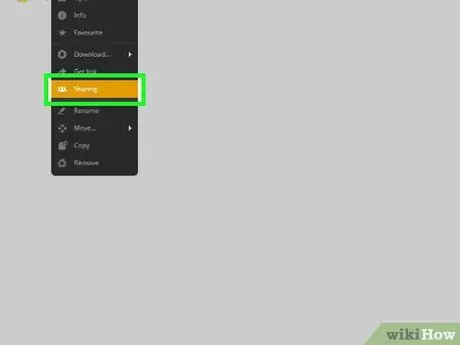
Samm 4. Klõpsake Sharing (Jagamine)
See valik on rippmenüüs. Pärast seda kuvatakse hüpikaken "Jagamine".
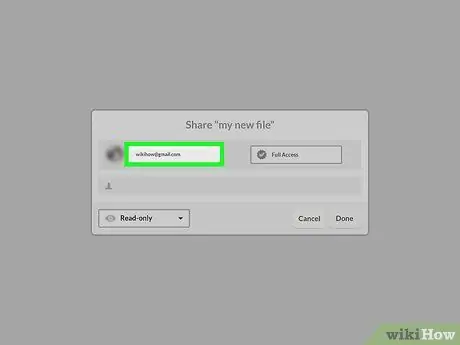
Samm 5. Sisestage e -posti aadress
Sisestage hüpikakna keskele tekstiväljale selle kasutaja aadress, kellega soovite faili või kausta jagada.
Saate lisada täiendavaid e -posti aadresse, vajutades tabeldusklahvi pärast iga sisestatud aadressi
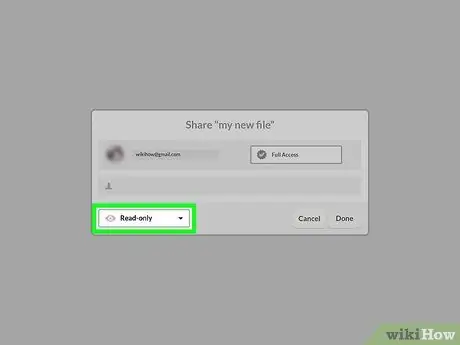
Samm 6. Valige jagamisõigused
Klõpsake kasti Loe ainult, seejärel valige üks järgmistest valikutest.
- ” Loe ainult ” - kasutaja, kellega faili või kausta jagate, saab vaadata ainult teie jagatud sisu, kuid ei saa seda muuta.
- ” Lugema kirjutama ” - jagatud kasutaja saab jagatud sisu vaadata ja muuta.
- ” Täielik juurdepääs ” - jagatud kasutaja saab jagatud sisu vaadata, muuta, kustutada ja alla laadida.
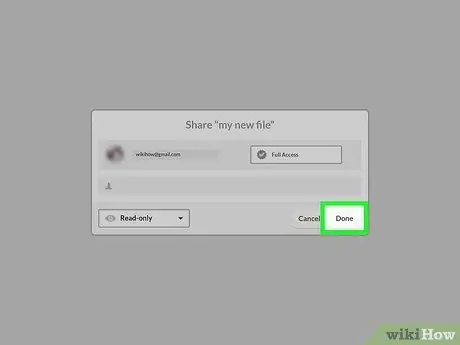
Samm 7. Klõpsake Valmis
See asub akna paremas alanurgas. Jagamislink saadetakse teie lisatud e -posti aadressile.
Jagatud failide või kaustade avamiseks, vaatamiseks, muutmiseks ja/või allalaadimiseks peab adressaatidel olema MEGA -konto
Osa 6/6: MEGA mobiilirakenduse kasutamine
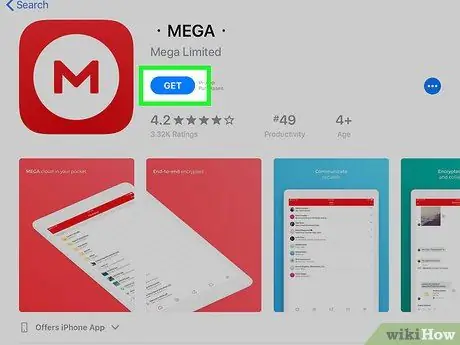
Samm 1. Laadige alla rakendus MEGA
MEGA -l on tasuta mobiilirakendus saadaval iPhone'i ja Androidi platvormidele. Selle allalaadimiseks avage rakendus
Rakenduste pood iPhone'is või
Google Play pood Android -seadmes, siis tehke järgmist.
- iPhone - puudutusvalik “ Otsing ”, Puudutage otsinguriba, tippige mega pilvesalvestus, puudutage„ Otsing ja puudutage nuppu " GET ”Pealkirjast„ MEGA”paremal. Otsige Touch ID või sisestage oma Apple ID parool, kui seda küsitakse.
- Android - puudutage otsinguriba, tippige mega pilv, valige „ MEGA "Puudutage otsingutulemustes nuppu" Paigalda ja valige " VÕTA VASTU 'kui küsitakse.
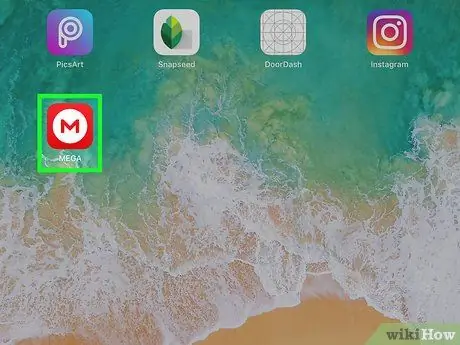
Samm 2. Avage MEGA
Puudutage rakenduse MEGA ikooni, mis näeb välja nagu täht M valge tähe kohal. Kuvatakse MEGA sisselogimisleht.
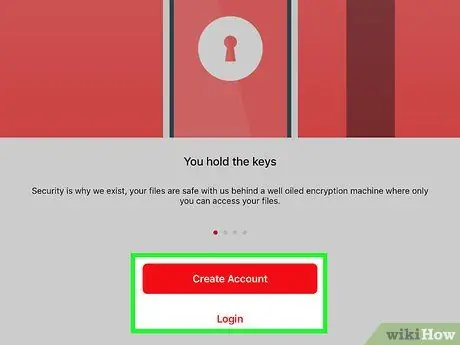
Samm 3. Logige sisse oma kontoteabe abil
Sisestage konto e -posti aadress ja parool vastavatesse tekstiväljadesse, seejärel puudutage „ Logi sisse ”MEGA kontole sisselogimiseks.
Puudutage Android -seadmes ikooni „ LOGI SISSE ”Enne oma konto sisselogimisandmete sisestamist.
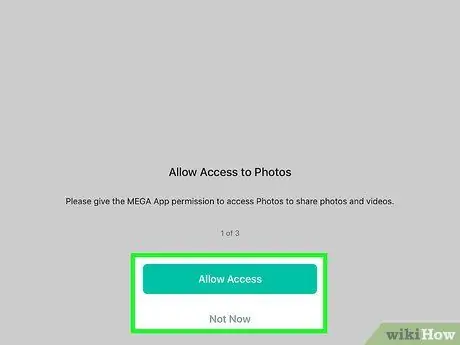
Samm 4. Andke rakendusele luba
Kui teil palutakse lubada MEGA -l kasutada telefoni kaamerat, fotoandmeid ja/või muid teenuseid, puudutage nuppu „ Okei "või" Lubama 'kui küsitakse.
Kui teil palutakse lubada automaatne video üleslaadimine, puudutage „ Vahele jätma " jätkama.

Samm 5. Looge kaust
Saate luua uue tühja kausta MEGA salvestusruumi, toimides järgmiselt.
- Puudutage " ⋯"või" ⋮ ”Ekraani paremas ülanurgas.
- Puudutage " Uus kaust "(IPhone) või" Loo uus kaust (Android).
- Sisestage kausta nimi.
- Puudutage " Loo ”.
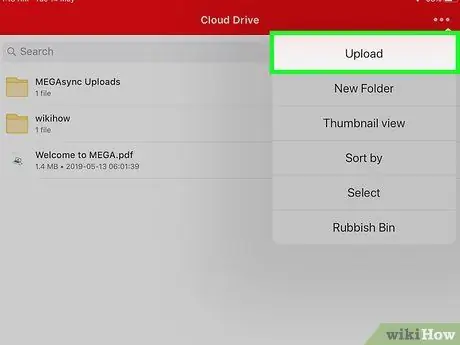
Samm 6. Laadige fail üles
Nii nagu lauaarvuti platvormil, saate oma nutitelefoni või tahvelarvuti kaudu faile MEGA mällu üles laadida.
- Puudutage nuppu " ⋯"või" ⋮ ”Ekraani paremas ülanurgas.
- Puudutage " Laadi üles ”.
- Valige kataloog.
- Valige fail.
- Puudutage nuppu " Laadi üles ”Faili üleslaadimiseks, kui see pärast valimist automaatselt üles ei laadita.
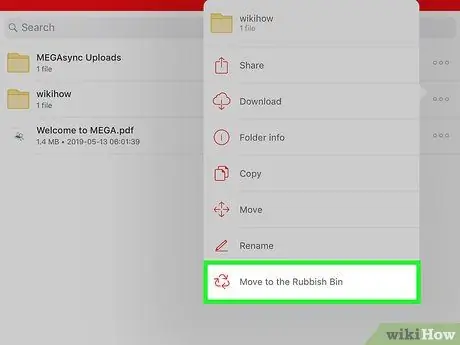
Samm 7. Liigutage sisu prügikasti
See funktsioon on funktsiooni "Prügikast" MEGA versioon. Sisu kustutamiseks toimige järgmiselt.
- Puudutage sisu ja hoidke seda all, kuni selle kõrvale ilmub linnuke.
- Puudutage ekraani paremas alanurgas ikooni „Prügikast” (Android -seadmetes puudutage „ ⋮"ja vali" Liigutage prügikasti ”Rippmenüüst).
- Puudutage " Okei "Kui seda küsitakse (Android -seadmetes puudutage" EEMALDA ”).
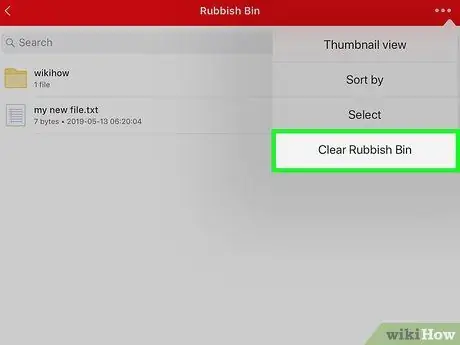
Samm 8. Tühjendage prügikast
Kui olete sisu juba prügikasti teisaldanud, saate selle tühjendada järgmiselt.
- Puudutage nuppu " ⋯ ”Ekraani paremas ülanurgas (Android -seadmetes puudutage PRÜGIKAST ”Ekraani ülaosas, seejärel jätke järgmine samm vahele).
- Puudutage " Prügikast ”Rippmenüüst.
- Puudutage " Vahele jätma ”Kui teil palutakse kontot täiendada (täiendada).
- Valige sisu, puudutades ekraani paremas ülanurgas linnukeseikooni ja valides iga sisu, mille soovite kustutada (Android -seadmetes puudutage sisu valimiseks ja hoidke seda all).
- Puudutage ikooni " Prügikast ”Ekraani paremas alanurgas (Android -seadmetes puudutage X ”Ekraani paremas ülanurgas).
- Puudutage " Okei ”, Kui seda küsitakse (Android -seadmetes puudutage„ EEMALDA ”).
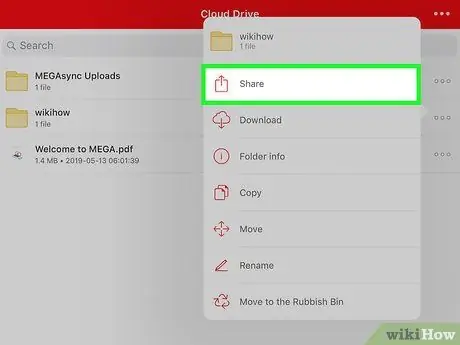
Samm 9. Jagage faile teiste kasutajatega
Erinevalt töölauaplatvormidest peate faililingi kopeerima ja selle otse teisele kasutajale, kellel on MEGA -konto, saatma:
- Puudutage ja hoidke faili all, kuni selle kõrvale ilmub linnuke.
-
Puudutage
(ainult iPhone'is).
- Puudutage " Hangi link ”.
- Puudutage " nõus 'kui küsitakse.
- Puudutage " Kopeeri link ”(Android -seadmetes puudutage„ KOOPIA ”).
- Kleepige link teksti, meilisõnumisse või sõnumisse, et seda sõnumi adressaadiga jagada.






